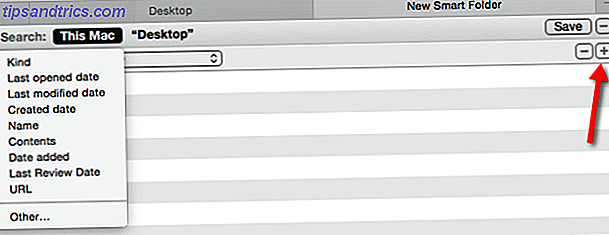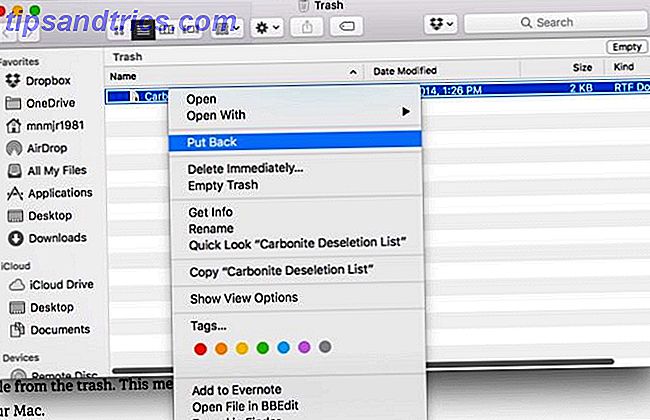Netwerkproblemen zijn vreselijk omdat je niet online kunt gaan om te controleren of er hulp is. Iedereen kent de woedende aanblik van No Connection, gevolgd door een gehaaste foutopsporing om het probleem te isoleren.
We hebben eenvoudige stappen gedeeld voor het diagnosticeren van netwerkproblemen 7 Eenvoudige stappen om een netwerkprobleem te diagnosticeren 7 Eenvoudige stappen om een netwerkprobleem te stellen Probleem Netwerkproblemen zijn frustrerend, vooral als het probleem bij uw internetprovider ligt. De volgende keer dat u niet online kunt komen, volgt hier het proces dat u moet volgen om een diagnose te stellen van het netwerkprobleem. Meer informatie en de beste hulpmiddelen voor hulp bij netwerkproblemen 7 De beste hulpmiddelen voor het oplossen van netwerkproblemen 7 De beste hulpmiddelen voor het oplossen van netwerkproblemen Heeft u een netwerkprobleem? Of wil je gewoon meer weten over je thuisnetwerk? Deze zeven hulpprogramma's kunnen u helpen bij het analyseren en oplossen van problemen met uw netwerk. Lees verder . Als u uw probleem nog steeds niet kunt achterhalen na het toepassen van dat advies, is er een nieuwe Windows 10-functie die u kan helpen een nieuwe start te krijgen.
Hoe Netwerkinstellingen te resetten in Windows 10
- Open de app Instellingen ( Windows-toets + I is een snelkoppeling) en blader naar Netwerk en internet> Status .
- Scrol omlaag naar de onderkant van de pagina en u ziet een link met de titel Netwerkreset . Klik hier.
- U krijgt dan een waarschuwing te zien dat het uitvoeren van deze reset al uw netwerkadapters zal verwijderen en opnieuw zal installeren en al het andere zal terugzetten naar de fabrieksinstellingen. Het waarschuwt ook dat u mogelijk VPN-software opnieuw moet installeren nadat u dit hebt gedaan.
- Klik op Nu opnieuw instellen om de volledige reset te starten.
- Nadat uw pc opnieuw is opgestart, beschikt u over een schone netwerkkaart.
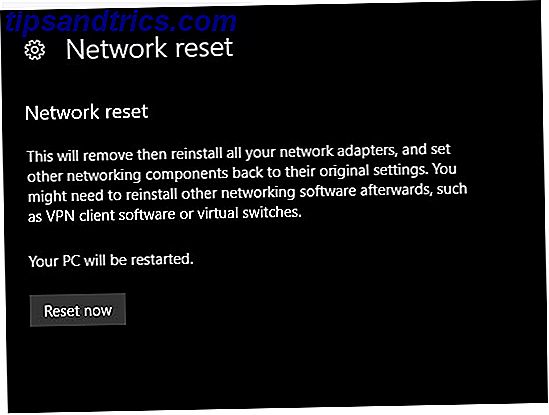
Natuurlijk moet u deze oplossing niet gebruiken voordat u al het andere hebt geprobeerd. Deze optie is geweldig als je netwerkinstellingen niet meer te repareren zijn, maar de kans is groot dat je je verbindingsproblemen kunt oplossen Heb je een probleem met Windows 10 Wi-Fi? Hier is hoe het te repareren Hebt u een probleem met Windows 10 Wi-Fi? Hier is hoe het te repareren Heeft u problemen met uw Wi-Fi-verbinding? Het kan een Windows-probleem zijn. We laten u zien hoe u veelvoorkomende wifi- en netwerkproblemen op Windows 10 kunt oplossen. Lees Meer met iets minder drastisch.
Het uitvoeren van deze reset verwijdert niet zoveel als een volledige Windows-reset, dus u zult niet veel verliezen. Maar als u uw probleem niet kunt achterhalen en geen tijd wilt besteden aan het oplossen van problemen, snijdt deze reset snel naar de oplossing.
Als u ten slotte een netwerkprobleem heeft op meer dan één apparaat, ligt uw probleem waarschijnlijk bij uw router of andere netwerkapparatuur. Dus het uitvoeren van deze reset zal waarschijnlijk niets repareren.
Heeft u ooit een netwerkprobleem gehad dat u niet kon oplossen? Zou u ooit deze tool gebruiken of wilt u liever handmatig problemen oplossen? Praat met ons in de comments!
Beeldcredits: kubais / Depositphotos